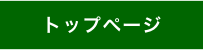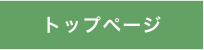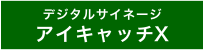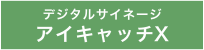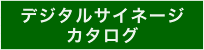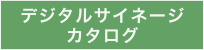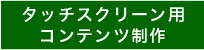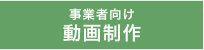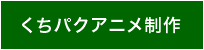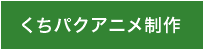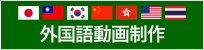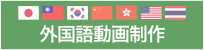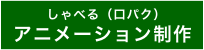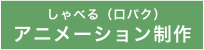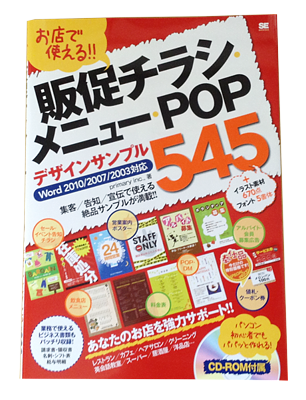チラシ・POP用素材集から動画を作る
※当記事は動画編集ソフトをある程度使える方を対象としています。
書店で買えるチラシ・POP用の素材集から、デジタルサイネージ用の動画を制作できます。この記事では、次の書籍をサンプルとして制作の流れを紹介します。
お店で使える!! 販促チラシ・メニュー・POPデザインサンプル545 Word 2010/2007/2003対応 [大型本]

デザインのバリエーションが多く素材も豊富な本です。
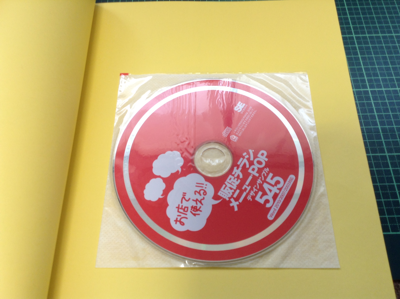
添付のCD-ROMに商業利用可能な素材が入っています。
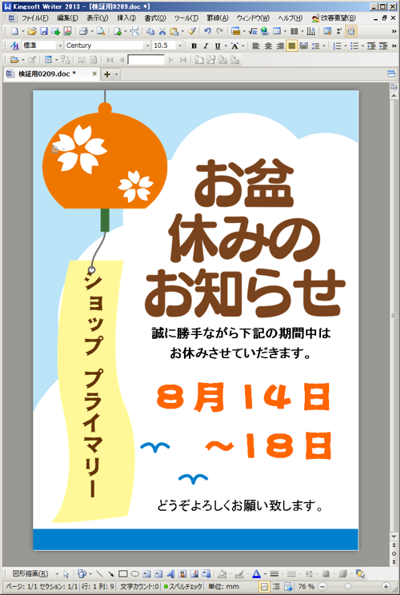
マイクロソフトワード用のテンプレートが入っています。
キングソフトオフィス等の互換ソフトでも開けます。
書店で買えるチラシ・POP用の素材集から、デジタルサイネージ用の動画を制作できます。この記事では、次の書籍をサンプルとして制作の流れを紹介します。
お店で使える!! 販促チラシ・メニュー・POPデザインサンプル545 Word 2010/2007/2003対応 [大型本]

デザインのバリエーションが多く素材も豊富な本です。
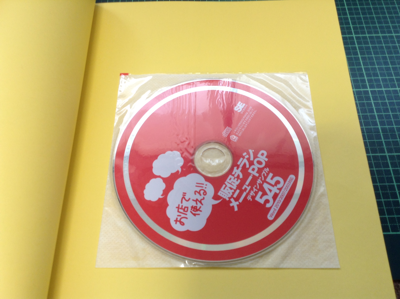
添付のCD-ROMに商業利用可能な素材が入っています。
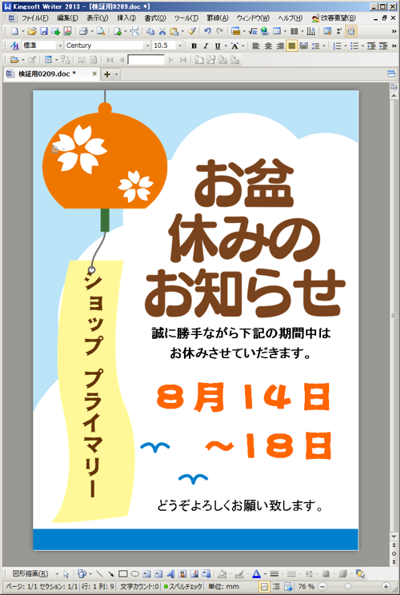
マイクロソフトワード用のテンプレートが入っています。
キングソフトオフィス等の互換ソフトでも開けます。
【1】Wordから各パーツをPNG画像で出力する
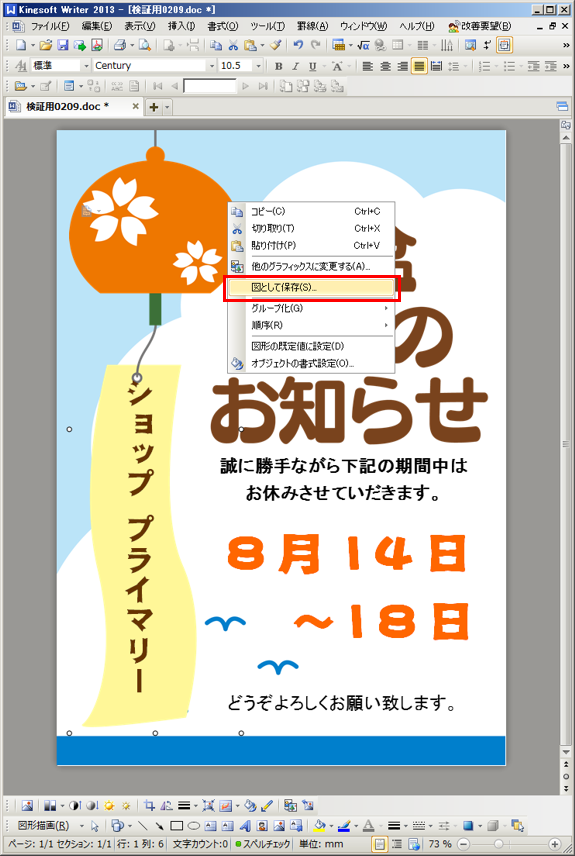
パーツを選択して、右クリック→図として保存→PNG形式で画像を保存します。PNG形式にするのは、図の透過情報を保持するためです。 ※画像のソフトはKingsoftOffice
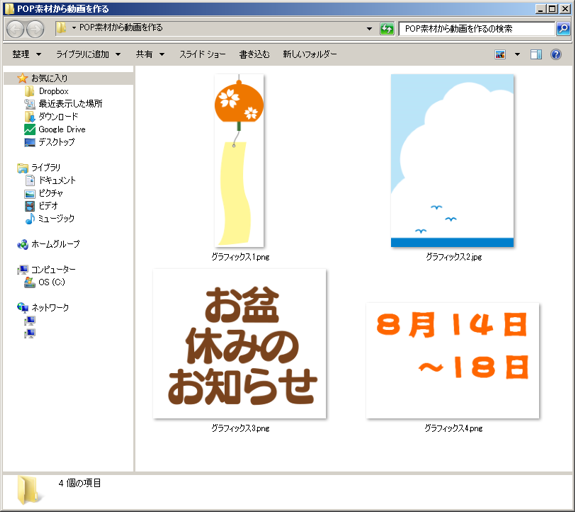
このように、透過情報を持ったバラバラの素材を用意します。
【2】デザインソフトでパーツを整形する
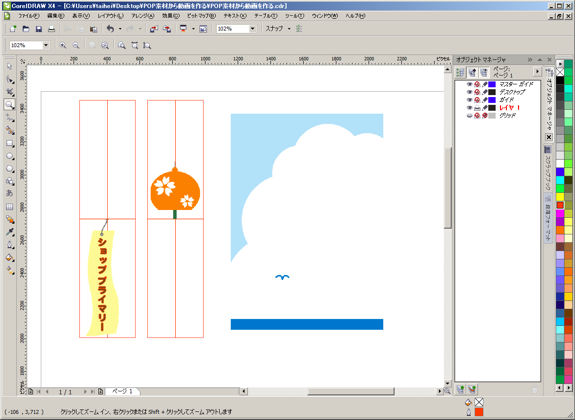
アニメーション効果を付ける場合は、出力した画像をデザインソフトで加工します(画像のソフトはCorelDRAW)。今回は「青空の背景・カモメ・風鈴」を動かします。
【3】動画編集ソフトで配置する
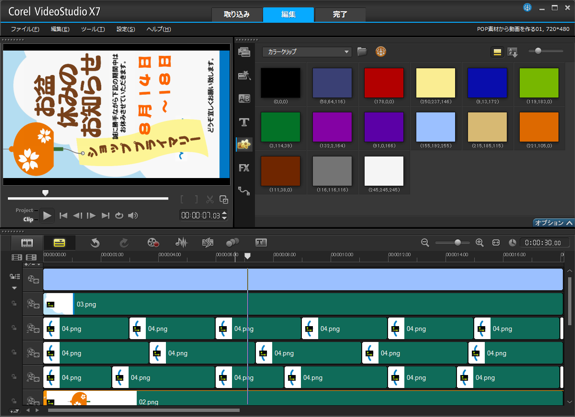
画像のソフトはCorelVideoStudioX7です。フルHDの動画は縦横比が16:9ですから、ワードのA4テンプレートより若干縦長な体裁になります。無音の動画というのも寂しいので、今回は http://soundeffect-lab.info/から海岸の効果音を頂戴しました。
【4】完成
A4のWordテンプレートを動画に変換しました。デジタルサイネージ用途を想定しています。
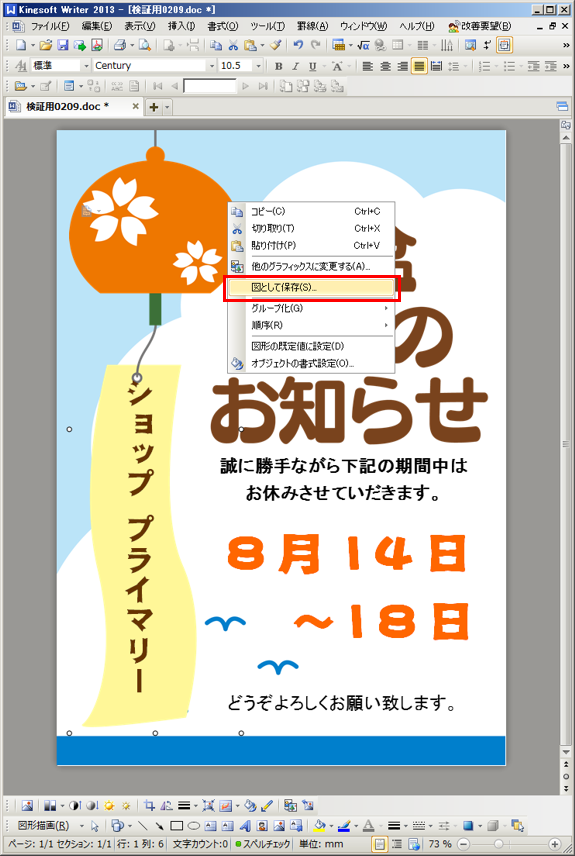
パーツを選択して、右クリック→図として保存→PNG形式で画像を保存します。PNG形式にするのは、図の透過情報を保持するためです。 ※画像のソフトはKingsoftOffice
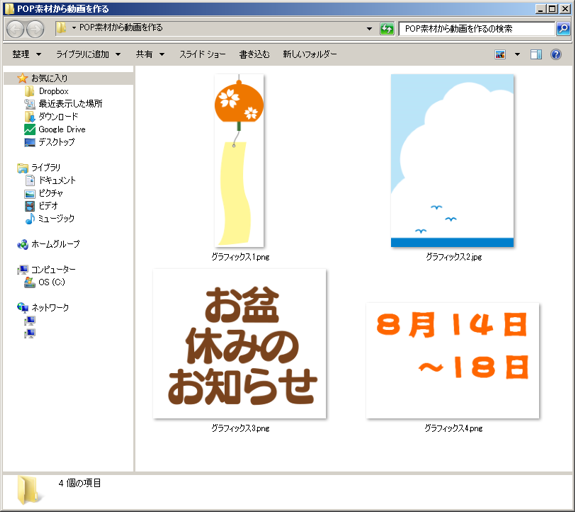
このように、透過情報を持ったバラバラの素材を用意します。
【2】デザインソフトでパーツを整形する
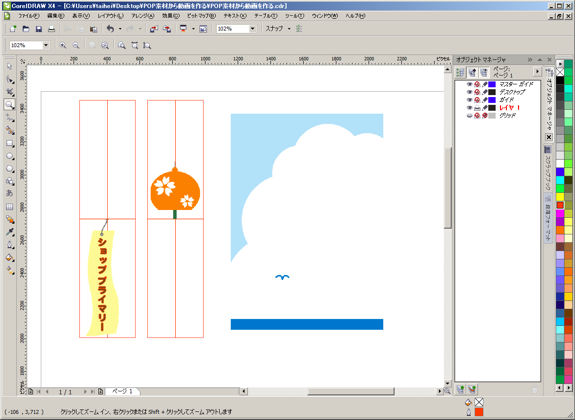
アニメーション効果を付ける場合は、出力した画像をデザインソフトで加工します(画像のソフトはCorelDRAW)。今回は「青空の背景・カモメ・風鈴」を動かします。
【3】動画編集ソフトで配置する
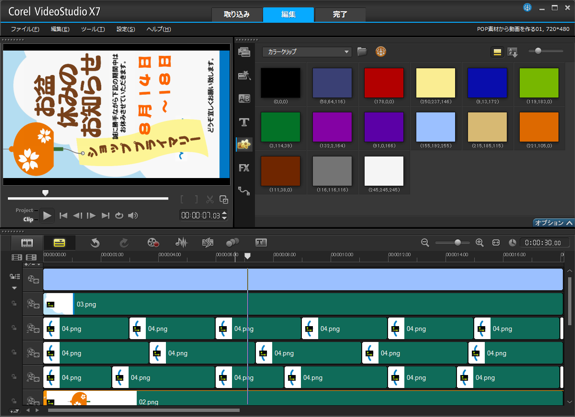
画像のソフトはCorelVideoStudioX7です。フルHDの動画は縦横比が16:9ですから、ワードのA4テンプレートより若干縦長な体裁になります。無音の動画というのも寂しいので、今回は http://soundeffect-lab.info/から海岸の効果音を頂戴しました。
【4】完成
A4のWordテンプレートを動画に変換しました。デジタルサイネージ用途を想定しています。
デジタルサイネージ
素材配布
動画制作
YouTube活用